有时候可能会遇到win10系统安装打印机驱动进度条停在90%的情况,想必大家都遇到过win10系统安装打印机驱动进度条停在90%的情况吧,那么应该怎么处理win10系统安装打印机驱动进度条停在90%呢?
下面小编带领大家看看win10系统安装打印机驱动进度条停在90%的具体步骤:
具体方法如下:1、打开桌面“开始”打开程序,选择“设备和打印机”。
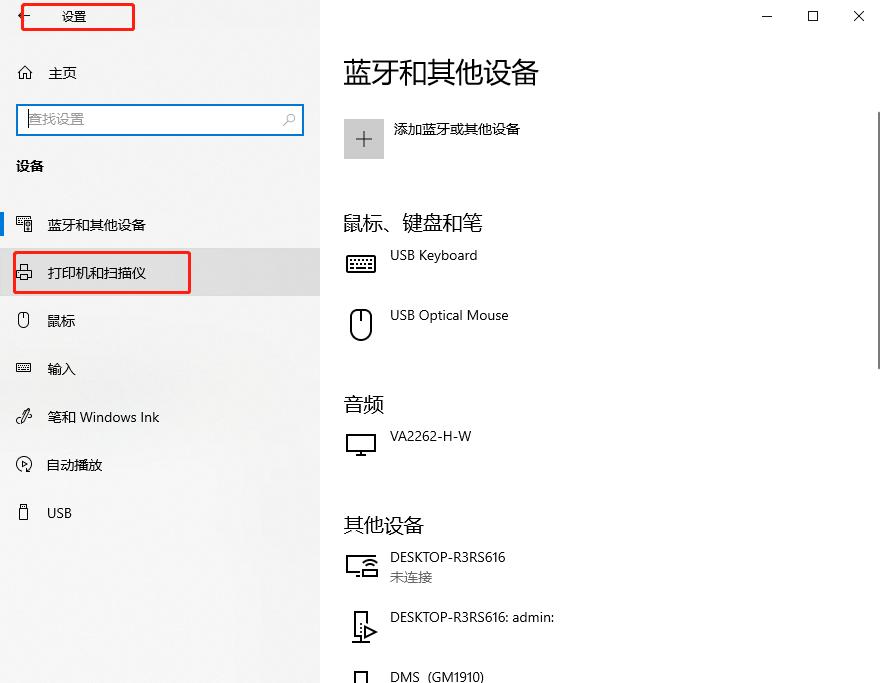
2、进入到“设备和打印机”界面,我们选择安装的打印机驱动程序,用鼠标单击打印机图标,弹出隐藏的“打印机服务属性”,点击进入。
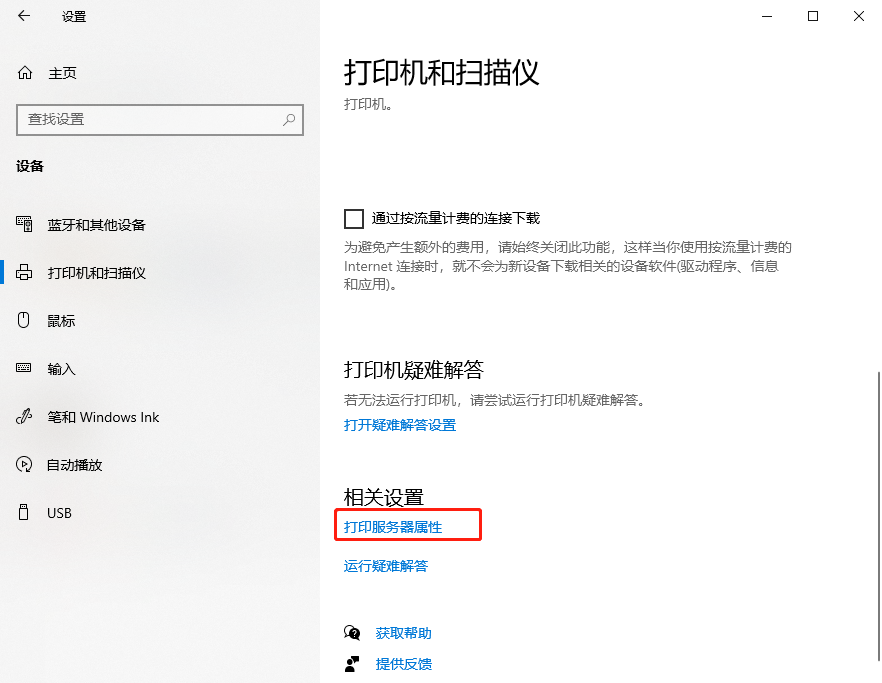
3、进入到“打印机服务属性”界面,我们选择“驱动程序”点击进入。
4、在“驱动程序”栏,我们选择要删除的打印机属性,选择进行删除。
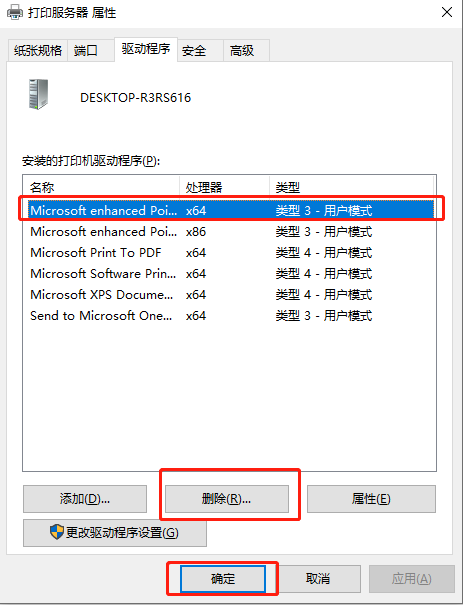
5、删除后我们打开运行,“Windows键”+“R键”,在运行界面输入“inf”后点击回车。
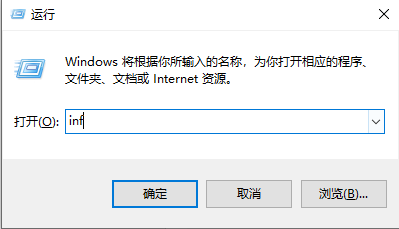
6、打开“inf”文件后,往下拉,找到“O”开头的文件,删除“oem0”和“oem0.pnf”文件外的其他“oem”开头的文件。删除以后,就可以重新安装打印机驱动了!
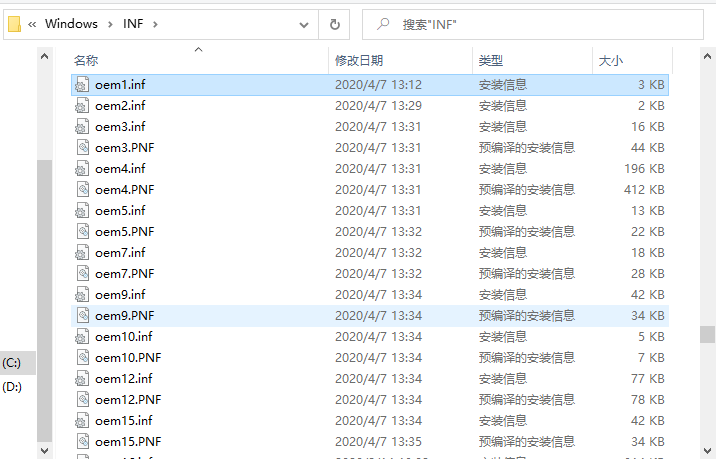
win10安装打印机驱动进度条停在90%的解决方法就为大家介绍到这里了。遇到类似问题的朋友们,不妨一起动手操作一下!
是不是困扰大家许久的win10系统安装打印机驱动进度条停在90%的解决方法问题已经解决了呢?有碰到一样情况的用户们可以采取上面的方法来处理,希望对大家有所帮助。
uc电脑园提供的技术方案或与您产品的实际情况有所差异,您需在完整阅读方案并知晓其提示风险的情况下谨慎操作,避免造成任何损失。

浏览次数 5404
浏览次数 1843
浏览次数 14957
浏览次数 618
浏览次数 356
未知的网友